Tabla de contenido
Multiplicar números en excel es muy fácil. Pero mientras multiplicar varias células Conocer diferentes métodos de multiplicación en excel puede ahorrarte tiempo de cálculo. En este tutorial, veremos cómo multiplicar columnas, celdas, filas y números en excel de más de una manera.
Descargar el cuaderno de prácticas
Descárgate este cuaderno de prácticas para ejercitarte mientras lees este artículo.
Multiplicación en Excel.xlsx8 métodos rápidos para multiplicar en Excel
A continuación, he compartido 8 métodos rápidos y sencillos para multiplicar en Excel.
Supongamos que tenemos un conjunto de datos de unos Nombre del producto , Precio unitario y Cantidad Utilizando esta información del conjunto de datos aprenderemos a multiplicar para calcular Precio total Permanezca atento.

1. Usar el signo de asterisco para multiplicar celdas en Excel
La forma más sencilla de multiplicar celdas con números es utilizando la función signo asterisco ( * ). Sólo tiene que utilizar un signo de asterisco entre celdas o números para obtener la salida multiplicada. Siga los siguientes pasos-
Pasos:
- En primer lugar, seleccione un célula ( E5 ) y escriba la siguiente fórmula
=C5*D5 
- En segundo lugar, pulse Entre en para obtener la salida.
- En tercer lugar, arrastre el icono " asa de llenado " hacia abajo para rellenar todas las celdas.

- Finalmente, tenemos nuestra salida multiplicada en una nueva columna.

Más información: Cómo usar el signo de multiplicar en Excel (con 3 métodos alternativos)
2. Multiplicar toda una columna en Excel
En algunos casos, puede ser necesario multiplicar una columna entera por otra. Puede hacerse de dos maneras.
2.1 Utilizar el asa de llenado
Columnas multiplicadoras en una hoja de cálculo utilizando el manejador de relleno es la solución adecuada.
Pasos:
- Del mismo modo, elija un célula ( E5 ) y retuerce la fórmula hacia abajo-
=D5*C5 
- Suavemente, golpee el Entre en para obtener el resultado.
- Después de eso, al igual que en la siguiente captura de pantalla tire de la " asa de llenado " hasta varias columnas.

- En poco tiempo, hemos conseguido multiplicar columnas en Excel.

Más información: Cómo Multiplicar una Columna por un Número en Excel (4 Métodos Fáciles)
2.2 Utilizar la fórmula de la matriz
Si desea una forma rápida de multiplicar columnas, puede utilizar la fórmula de matriz.
Pasos:
- Como en el caso anterior, empiece por seleccionar un célula ( E5 ) y poner la fórmula de abajo-
=C5:C13*D5:D13 - Por lo tanto, pulse Ctrl+Mayús+Intro para obtener el resultado.

- En conclusión, las columnas se multiplicarán como esperábamos.

Más información: Cómo Multiplicar Dos Columnas en Excel (5 Métodos Más Fáciles)
3. Multiplicar filas en Excel
A veces podemos encontrarnos con problemas mientras multiplicar filas en una hoja de cálculo. Pero ya no será un problema. Se me ha ocurrido una solución sencilla para multiplicar crece.
Supongamos que tenemos un conjunto de datos de unos Nombre del producto , Precio unitario , Cantidad y Precio total Ahora vamos a multiplicar estas filas con algunos trucos fáciles.

3.1 Utilizar el asa de llenado
Al igual que en los métodos anteriores utiliza una fórmula y luego tira de la palanca de llenado, eso es todo.
Pasos:
- Sobre todo, elija un célula ( C7 ) y aplicar la fórmula
=C5*C6 
- A continuación, haga clic en Entre en y después arrastre el " asa de llenado " cuando aparezca.

- En conclusión, obtendrá el resultado multiplicando los números por filas.

3.2 Utilizar la fórmula de la matriz
Realizar una fórmula de matriz para multiplicar filas se utiliza sobre todo para grandes conjuntos de datos.
Pasos:
- Elija una célula ( C7 ) y poner la siguiente fórmula
=C5:F5*C6:F6 - Siguiente clic Ctrl+Mayús+Intro para obtener el resultado deseado.

- En un abrir y cerrar de ojos, la salida estará en nuestras manos multiplicando filas.

Más información: Cómo redondear una fórmula de multiplicación en Excel (5 métodos fáciles)
4. Multiplicar por un número fijo
Mientras trabajamos en una hoja de cálculo de Excel a veces necesitamos multiplicar por un número fijo. Para ello-
Pasos:
- Para empezar, seleccione un célula ( D7 ) y aplicar la siguiente fórmula hacia abajo-
=C7*$C$4 
- Del mismo modo, pulse Entre en y arrastre el icono " asa de llenado " hacia abajo.
- Debajo, obtendrá todos los números multiplicados por el valor numérico fijo.

Más información: Si Celda Contiene Valor Entonces Multiplica Usando Fórmula Excel (3 Ejemplos)
5. Multiplicar porcentajes en Excel
Bueno, en algunos casos puede ser necesario multiplicar números con porcentajes Puede hacerlo utilizando la función signo asterisco (*) entre los números.
Imaginemos que tenemos un conjunto de datos de Nombre del producto , Precio del producto y IVA Ahora calcularemos el Total IVA cantidad multiplicando.

Pasos:
- Simplemente, elija un célula ( E5 ) y poner la fórmula de abajo-
=C5*D5 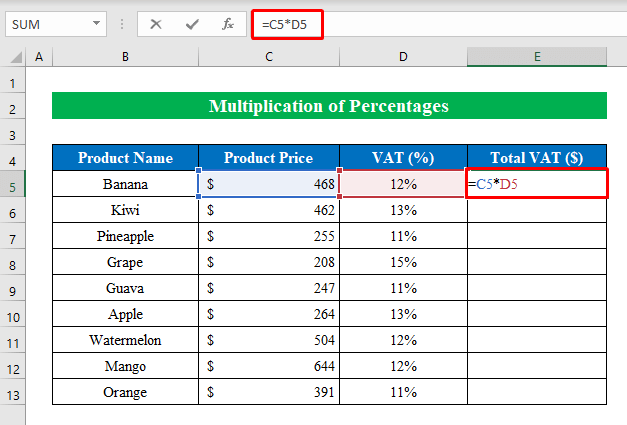
- En el mismo orden, pulse Entre en y arrastre hacia abajo el " asa de llenado " para rellenar todas las celdas.
- Por último, en un momento la producción multiplicada estará en tus manos.

Más información: Fórmula de multiplicación en Excel (6 enfoques rápidos)
6. Aplicar la función PRODUCTO para multiplicar
A veces solemos necesitar multiplicar entre celdas con un valor numérico constante al mismo tiempo. Utilizando la función Función PRODUCTO resolverá su problema de un vistazo. El Función PRODUCTO se utiliza para multiplicar números en excel.
Pasos:
- En primer lugar, elija un célula ( E7 ) y escriba la siguiente fórmula
=PRODUCTO(C7,D7,2) 
- A continuación, haga clic en el botón Entre en y tire del botón " asa de llenado " hacia abajo para obtener su preciada salida.
- En conclusión, obtendremos la salida multiplicada en nuestras manos.

Más información: Cómo Multiplicar una Columna en Excel por una Constante (4 Formas Fáciles)
7. Realice la función SUMPRODUCT para multiplicar en Excel
Para trabajar más rápido y aumentar la productividad en tu trabajo debes estar pensando ¿es posible multiplicar y sumar al mismo tiempo? Pues la respuesta es sí. Utilizando el Función SUMPRODUCT puede multiplicar y recoger el total en una sola celda. Aquí el Función SUMPRODUCT multiplica los valores correspondientes de una matriz y proporciona la suma de los productos. Siga los pasos que se indican a continuación-.
Pasos:
- Sobre todo, elija un célula ( C15 ) y escribe la fórmula
=SUMPRODUCTO(C5:C13,D5:D13) 
- A continuación, pulse Entre en y la suma de los valores multiplicados estará en la celda. ¿Simple no?

Más información: Cómo Multiplicar Dos Columnas y Luego Sumar en Excel (3 Ejemplos)
8. Aplicar Pegado especial para multiplicar sin fórmula
Principalmente uso la función especial de pegar de excel para multiplicar números.
Supongamos que tenemos un conjunto de datos de unos Anchura y Longitud fija Ahora, utilizando la función especial de pegar, vamos a determinar el Superficie total multiplicando.
Pasos:
- En primer lugar, seleccione células ( B7:B13 ), y manteniendo pulsada la tecla Ctrl pulse la tecla C del teclado para copiar.

- A continuación, pegue el valor en una nueva columna pulsando Ctrl+V .

- A continuación, elija el valor por el que desea multiplicar.
- A continuación, pulse el botón derecho del ratón y seleccione " Copia " de las opciones que aparecen.

- Ahora, seleccione células ( C7:C13 ) con el que desea multiplicar.
- A continuación, vuelva a pulsar el botón derecho del ratón y esta vez elija " Pegado especial ".

- En el nuevo cuadro de diálogo, marque la casilla " Multiplique "y pulse OK .
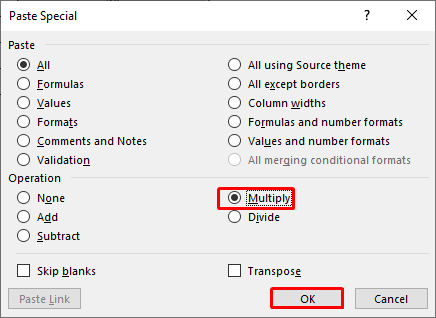
- Sin dudarlo, nuestro resultado final multiplicado está en nuestras manos.

Más información: ¿Cuál es la Fórmula de Multiplicación en Excel para Múltiples Celdas? (3 Maneras)
Usar atajo de teclado para multiplicar en Excel
Si quieres puedes utilizar algunos atajos sencillos para multiplicar en excel.
Supongamos que tenemos un conjunto de datos de unos Anchura y Longitud fija Ahora multiplicaremos usando atajos.

Pasos:
- Seleccione una célula ( C4 ) con el que desea multiplicar.
- A continuación, pulse Ctrl+C para copiar.

- Seleccionar ahora células ( B7:B13) pulse Alt+E+S+V+M del teclado para multiplicar.
- Suavemente, golpea OK .

- Por último, hemos multiplicado números utilizando atajos rápidos en excel.

Cosas para recordar
- Al multiplicar por un número fijo no olvides utilizar un referencia absoluta ( $ ) para el número. Al poner referencia absoluta el valor numérico permanece igual.
Conclusión
En este artículo, he tratado de cubrir todos los métodos para multiplicar en excel. Date una vuelta por el cuaderno de prácticas y descárgate el archivo para practicar por tu cuenta. Espero que lo encuentres útil. Por favor, infórmanos en la sección de comentarios sobre tu experiencia. Nosotros, los ExcelWIKI Permanezca atento y siga aprendiendo.


